Cómo mostrar la ruta completa de un directorio en el Explorador de Archivos de Windows 10

Cuando abrimos una carpeta de nuestro disco duro desde el Explorador de Archivos de Windows 10 no solemos ver la ruta completa hasta dicha carpeta como en las versiones anteriores del sistema operativo, sino que en la barra de direcciones solo veremos el nombre de la carpeta que tenemos abierta, pero no toda la ruta.
Con esto Microsoft intentó hacer más intuitiva la barra de direcciones para que los usuarios pudieran conocer siempre, a simple vista, el nombre de la carpeta en la que estaban ubicados. Si queremos ver la ruta completa hasta dicha carpeta podemos hacerlo haciendo clic en la barra de direcciones para seleccionar toda la ruta y poder copiarla, aunque ya implica un paso extra que muchos no quieren dar.
Por suerte, gracias a Classic Explorer es posible volver a configurar esta barra de direcciones para que muestre siempre la ruta completa en el explorador de archivos en vez de la ruta acortada.
Cómo ver toda la ruta en la barra de direcciones del Explorador de Archivos de Windows 10
Lo primero que debemos hacer es descargar la última versión de Classic Shell, la conocida aplicación para sustituir el menú inicio nuevo de Windows por el clásico, desde su página web principal. Una vez descargada, durante la instalación, debemos asegurarnos de marcar la instalación de Classic Explorer, pudiendo dejar lo demás desactivado si no lo vamos a usar.
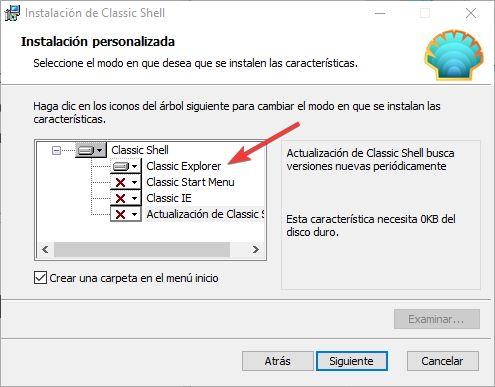
Una vez finalice la instalación, simplemente abriremos Classic Explorer desde el directorio que ha creado en el menú inicio (o desde Cortana) y, en la ventana de configuración, debemos marcar la casilla «Desactivar Breadcumbs«.
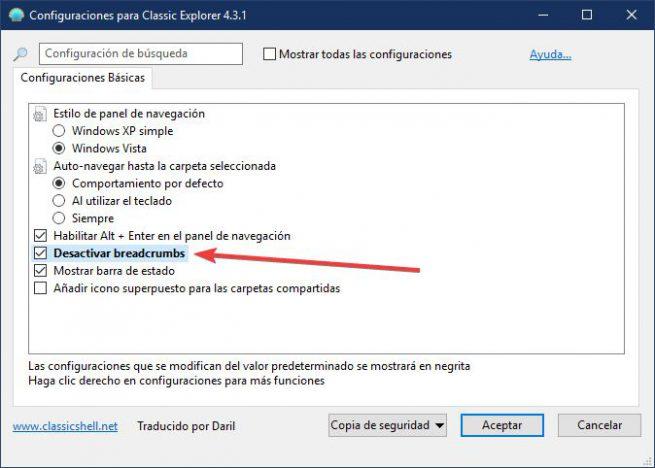
La próxima vez que abramos un explorador de archivos en Windows 10 podremos ver cómo, en la barra de navegación, ahora nos aparecerá todo el directorio en vez de aparecer solamente la carpeta actual.
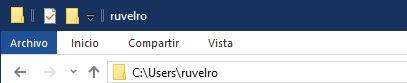
Como habremos podido ver, Classic Explorer habrá añadido una barra de navegación a nuestro Explorador de archivos de Windows. Esta barra se puede desactivar muy fácilmente haciendo clic con el botón derecho sobre ella y desmarcando su correspondiente casilla.
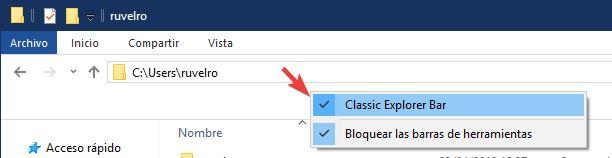
Otras opciones y características que podemos habilitar en el Explorador de Archivos de Windows 10 con Classic Explorer
Además de permitirnos mostrar la ruta completa de los directorios en la barra de direcciones, Classic Explorer nos permite personalizar muchos otros elementos del explorador de archivos, como, por ejemplo:
- Nos permite crear una barra de tareas personalizable con herramientas útiles (la que hemos explicado cómo desactivar en el paso anterior).
- Habilita el atajo de teclado Alt+Enter para abrir las propiedades de las carpetas.
- Permite ver el espacio libre y total del disco duro en la barra de tareas.
Además, si no nos gustan las novedades de Windows 10, podemos seguir devolviendo el aspecto clásico al sistema operativo con el Classic Start Menu (menú inicio de Windows 7 en Windows 10) o con Classic IE, un plugin para Internet Explorer que le devuelve su aspecto original.
Si aún así el Explorador de Archivos de Windows 10 sigue sin adaptarse a vuestros gustos o necesidades, entonces os recomendamos probar alguna de las siguientes alternativas al Explorador de Archivos, cada una con una serie de características y peculiaridades para cada uno.
